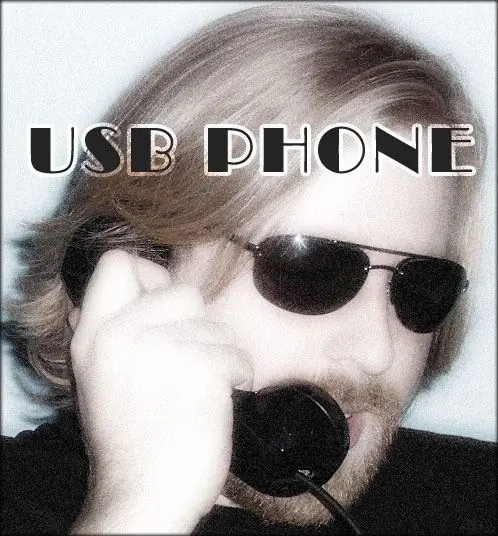
Inhoudsopgave:
- Auteur John Day [email protected].
- Public 2024-01-30 11:19.
- Laatst gewijzigd 2025-01-23 15:01.
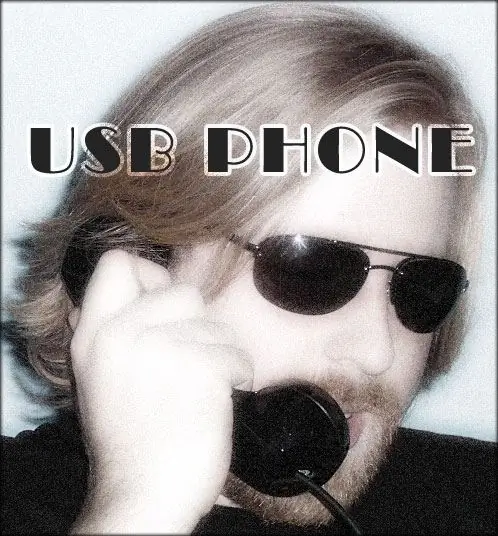

Wil je met mensen praten via je computer, maar ben je het zat om die goedkope headsets te gebruiken? Wil je die unieke, gestileerde, klassieke look in een USB-telefoon? De standaard in Singapore geslingerde mic/line input knockoffs zijn zo unsexy. Zoek niet verder, deze handleiding laat u zien hoe u een Western Electric 2600-headsettelefoon via USB met uw computer kunt laten werken.
Stap 1: Een headset demonteren




Voor dit project gebruikten we een Logitech PS2 USB-headset, verkrijgbaar bij fijnere winkels of eBay. Logitech is erg goed in het maken van universele stuurprogramma's, dus je kunt dit uiteindelijk op een Mac of een pc gebruiken. Goed om te weten, hè? Haal hem in ieder geval uit elkaar door de 'voetjes' van de vierkante eenheid op het snoer te verwijderen. Gebruik een kruiskopschroevendraaier om de schroeven te verwijderen en haal het apparaat met uw handen uit elkaar. Je vindt de chip binnenin, en dit is wat we hiervan nodig hebben. Knip de twee uiteinden van de snoeren af en gooi de rest van de headset weg, je hebt hem niet nodig voor dit project.
Stap 2: Soldeer alle draden los

Desoldeer de bijgevoegde draden van het bord. We zullen onze eigen gebruiken. Voor de soldeerstappen raad ik je ten zeerste aan om een zogenaamde 'derde hand' te gebruiken - of een soort klem om het op zijn plaats te houden, zodat je andere twee handen de vrijheid krijgen om hun soldeermagie te doen.
Stap 3: Bereid de USB-kabel voor



Oké, dus als je helemaal naar de chip keek, zou je zien dat het ene snoer naar het headsetgedeelte ging en het andere naar het USB-uiteinde. We gaan de nieuwe USB-kabel nu klaarmaken voor gebruik. Ik raad je aan er een te kopen die overeenkomt met de kleur van je telefoon. Dus we hebben een zwarte. Je knipt het 'B'-uiteinde ervan af (het kleinere, meer vierkante uiteinde) en stript dan een deel van het uiteinde van de draad tot waar je vier afzonderlijke draden ziet. Vervolgens wil je elk van deze draden strippen, zodat je misschien iets minder dan een centimeter van de werkelijke draad hebt. Maak ze voor elke draad afzonderlijk zo dun mogelijk door ze met je vingers recht te trekken en ze een beetje te draaien om ze recht te maken. Begin dan met het vertinnen, waar we in de volgende stap de draden voorbereiden voor het solderen. Neem een beetje soldeer met de ene hand en de soldeerbout met de andere, en ga verder met het toevoegen van soldeer rond elke draad afzonderlijk door de andere kant van de draad op te warmen tot waar het soldeer elkaar daadwerkelijk raakt. Bekijk de video voor een demonstratie bij weinig licht.
Stap 4: Soldeer de USB-kabel op het bord



Laten we eerst de telefoon voorbereiden op een operatie. Verwijder het microfoonuiteinde door het los te schroeven en verwijder alles aan dat uiteinde van de telefoon. er zullen draden aan het andere uiteinde van de telefoon binnenin zijn bevestigd, dus knip ze nu gewoon af. We gebruiken onze eigen draden. Dit is nu belangrijk. Trek het afgeknipte uiteinde van de USB-kabel door het gat aan de achterkant van de telefoon zodat het uit het microfoonuiteinde komt. Als je dit niet doet, zul je een geweldige tijd hebben om aan het einde ofwel het USB 'A'-uiteinde of het bord in de telefoon te krijgen. Trek het gewoon helemaal door en laat het handsetgedeelte op de grond liggen.
Pak nu het afgeknipte uiteinde van de usb-kabel en het logitech-bord. U begint nu de draden op het USB-uiteinde te solderen. Als je goed kijkt, zie je dat het bord je echt vertelt waar je elke draad moet plaatsen. Het gaat van links naar rechts, rood, groen, zwart, wit. Duw de draad door het gat en soldeer op het bord.
Stap 5: Soldeer de microfoon op het bord


Nu soldeer je de microfoon op het bord. U wilt over het algemeen proberen de pinnen van de microfoon hier door de bordgaten te duwen - en soldeer gebruiken om het daar te laten plakken. Neem dan wat luidsprekerdraad en soldeer het op de connectoren op het bord (als je het uit elkaar hebt gehaald voordat je weet waar ze nu naartoe gaan). Leid vervolgens de luidsprekerdraad door de telefoon, verwijder het luidsprekeruiteinde van de handset, verwijder de oude draden die er waren en bevestig onze nieuwe draden erop.
Stap 6: Test de microfoon

Gebruik de software die je wilt op mac of pc, test het uit! Sluit de USB-kabel aan op uw computer en begin ermee te praten. Als het leest en je kunt ervan horen, werkt het. Toen hebben we een klein hoekje van het bord afgesneden, zodat het in de handset kon passen. Als je naar sommige afbeeldingen kijkt, is deze al afgesneden. Plaats daarna alles terug in de handset, voeg wat wattenbolletjes toe aan de binnenkant om echo's te voorkomen, en je bent helemaal klaar!
Aanbevolen:
Hoe maak je een USB-flashdrive met een gum - DIY USB-drivebehuizing: 4 stappen

Hoe maak je een USB-flashdrive met een gum | DIY USB-drivebehuizing: deze blog gaat over "Hoe maak je een USB-flashdrive met een gum | DIY USB-schijfbehuizing" ik hoop dat je het leuk zal vinden
Verander een gewone USB-stick in een veilige USB-stick: 6 stappen

Verander een gewone USB-stick in een veilige USB-stick: In deze Instructable leren we hoe je van een gewone USB-stick een veilige USB-stick kunt maken. Allemaal met standaard Windows 10-functies, niets bijzonders en niets extra's om aan te schaffen. Wat heb je nodig: Een USB-stick of -stick. Ik beveel getti
NODEMcu Usb-poort werkt niet? Upload de code met behulp van USB naar TTL (FTDI)-module in slechts 2 stappen: 3 stappen

NODEMcu Usb-poort werkt niet? Upload de code met behulp van USB naar TTL (FTDI) -module in slechts 2 stappen: moe van het verbinden met veel draden van USB naar TTL-module naar de NODEMcu, volg deze instructie om de code in slechts 2 stappen te uploaden. Als de USB-poort van de NODEMcu werkt niet, geen paniek. Het is gewoon de USB-stuurprogrammachip of de USB-connector
Hoe u uw eigen USB-autolader kunt maken voor elke iPod of andere apparaten die via USB worden opgeladen: 10 stappen (met afbeeldingen)

Hoe u uw eigen USB-autolader kunt maken voor elke iPod of andere apparaten die worden opgeladen via USB: maak een USB-autolader voor elke iPod of ander apparaat dat oplaadt via USB door een autoadapter aan elkaar te koppelen die 5v en een vrouwelijke USB-stekker uitvoert. Het belangrijkste onderdeel van dit project is om ervoor te zorgen dat de output van uw gekozen auto-adapter wordt ingezet
USB-binnen-/buitenthermometer (of 'Mijn eerste USB-apparaat'): 4 stappen (met afbeeldingen)

USB-binnen-/buitenthermometer (of 'Mijn eerste USB-apparaat'): Dit is een eenvoudig ontwerp dat de USB-randapparatuur op de PIC 18Fs demonstreert. Er zijn een heleboel voorbeelden voor de 18F4550 40-pins chips online, dit ontwerp demonstreert de kleinere 18F2550 28-pins versie. De PCB maakt gebruik van onderdelen voor opbouwmontage, maar alle c
